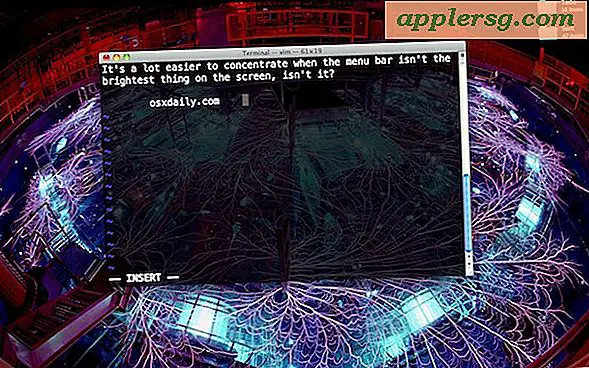De 6 mest irriterende iPhone-indstillinger og hvordan man løser dem
 IPhone er nemt en af de bedste teknologier, der nogensinde er opfundet, men lad os bare gå videre og indrømme at intet er perfekt. Der er nogle standardindstillinger på iPhone, der bare er ret irriterende, men inden for bare et minut eller to kan du rette alt sammen med en håndfuld enkle justeringer og få en meget bedre oplevelse.
IPhone er nemt en af de bedste teknologier, der nogensinde er opfundet, men lad os bare gå videre og indrømme at intet er perfekt. Der er nogle standardindstillinger på iPhone, der bare er ret irriterende, men inden for bare et minut eller to kan du rette alt sammen med en håndfuld enkle justeringer og få en meget bedre oplevelse.
Alle disse tricks gælder for næsten hver halv-moderne version af iOS, herunder iOS 7, selv om sidstnævnte naturligvis vil se lidt anderledes ut. Lad os komme igang.
1: Farvel til iMessage Læs kvitteringer
Læs kvitteringer er de små "Læs" anmeldelser, der vises, når du eller en anden sender dig et imessage, og som navnet antyder, vises de til afsenderen for at angive, om modtageren faktisk har læst meddelelsen eller ej. Det ville naturligvis være nyttigt på et begrænset grundlag, hvis du kunne kontrollere, hvem der ser dem, og hvem gør det ikke, men det kan du ikke. Så lad os slippe af med dem alle og få lidt privatliv:
- Åbn indstillinger og gå til "Meddelelser"
- Vend knappen "Send read receipts", så den er sat til OFF

Hvis du bliver bombarderet med masser af tekstbeskeder, som du ikke kan svare på, så Læs kvitteringer ikke din ven. Meddelelsen "Leveret" er god nok, så tag din iPhone og sluk dem.
2: Deaktiver tastaturets lydeffekter
Har du virkelig lyst til at få små lydeffekter hver gang du skriver et tegn på iPhone? Jeg troede det ikke, lad os slukke dem:
- Gå til Indstillinger, og tryk derefter på "Lyde"
- Rul ned til bunden og vend "Tastatur klik" til OFF

Jeg indrømmer, at der er en vis begrænset anvendelse til disse, især mens du først lærer at skrive bedre på touch-tastaturet, men når du kommer på hænge af det, er de irriterende for dig og alle omkring dig.
VENTE! Luk ikke ud af disse lydindstillinger helt endnu, fordi det næste tip er lige ved siden af det ...
3: Tab låseskærmens lyde
Når du trykker på tænd / sluk-knappen for at låse skærmen, hører du et klik. Når du slår for at låse op for iPhone, hører du et andet klik. Det er to for mange klik. Denne lydeffekt var nyttig tilbage i de tidlige dage af iPhone, da vi alle var vant til ikke længere utilsigtet lommeopkald folk, men med touch screen og låseskærmen blev det irrelevant, så det er tid til bare at slukke for det:
- Gå til Indstillinger, og tryk derefter på "Lyde"
- Rul ned og vip "Lås skærmlydene" til OFF

Nu kan du låse og låse iPhone i stilhed. Meget bedre.
4: Sluk for unødvendige meddelelser og advarsler
En almindelig fejl for nybegyndere til iPhone (og iOS generelt) er at trykke på "Tillad" -knappen for hver enkelt app, der bliver installeret, og ønsker at skubbe meddelelser til din enhed. Dette bygger hurtigt op til et punkt med næsten konstant irritation og nagging fra et utal af apps, der fortæller dig alle mulige ubrugelige informationstyper, som du virkelig ikke behøver at skubbe til låseskærmen, endsige Notification Center. Vær opmærksom på, hvilke meddelelser du tillader, hold det til de vigtige, og sluk for det meningsløse råmateriale:
- Åbn indstillinger, og tryk derefter på "Notifikationer"
- Tryk på en hvilken som helst app, som du ikke længere vil have underretninger og advarsler til, og vend "Meddelelsescenter" til OFF
- Vælg "Ingen" for Alert Style
- Gentag med hver app, der ikke er virkelig nyttigt

Dette er en af de ting, jeg gør for mine mindre teknologiske kyndige venner og familie, når jeg får fat i deres iPhones, da de uundgåeligt har alt for mange ting, som de klager over. Dette har også den dejlige bivirkning ved at øge batteriets levetid, så vær selektiv og sluk for de meningsløse ting, der unødigt sender ud advarsler.
5: Sluk for repeterende tekstalarm
Hvis du ignorerer en indgående tekstbesked eller iMessage, bliver du pinget to gange med en advarselslyd; en gang når den ankommer, og en anden om et par minutter for at minde dig om. Dette sker selvom du kun har en besked. Med hvor ofte de fleste af os ser på og bruger vores telefoner, er det bare unødvendigt.
- Gå til Indstillinger, og gå derefter til "Beskeder"
- Vælg "Repeat Alert" og vælg "Never"

Farvel gentagne advarsler, du vil ikke blive savnet.
6: Sayonara til Useless Red Badge Ikoner
Vi ønsker alle at vide, hvor mange telefonopkald vi har gået glip af, og hvor mange nye e-mails vi har, de er nyttige. Men vil vi virkelig have badge-ikonopdateringer på hver enkelt app? Sandsynligvis ikke, især for de ubrugelige apps eller dem, der ikke gør noget nyttigt, så gå gennem Notification Center og ryd det lidt op:
- Åbn indstillinger og gå til "Meddelelsescenter"
- Tryk på en app, som du vil deaktivere de røde badge ikoner til, og rul derefter ned og vend "Bad App-ikon" til OFF

Disse har længe været frustrerende, og din startskærm vil være meget mindre distraherende med de fleste af disse lille røde ikon tilføjelser slået fra.